Все способы:
Material eXchange Format (MXF) — это формат, который представляет собой мультимедийный контейнер для упаковки и редактирования видео. Такой видеоматериал может содержать как аудио-, видеопотоки, закодированные под различные форматы, так и метаданные. Применяется преимущественно профессионалами в телевидении и киноиндустрии. В данном расширении также пишут профессиональные видеокамеры. Исходя из этого, вопрос воспроизведения видеоматериала MXF является весьма актуальным.
Способы воспроизведения видеофайлов с расширением MXF
Для решения поставленной задачи существуют проигрыватели — специализированные приложения, созданные для взаимодействия с мультимедиа. Рассмотрим далее наиболее известные из них.
Способ 1: Media Player Classic Home Cinema
Обзор начинает Media Player Classic Home Cinema, снискавший уважение у пользователей тем, что поддерживает большое число форматов, включая MXF.
- Запустите видеопроигрыватель и перейдите в меню «Файл», после чего кликните на пункт «Быстро открыть файл». Можно еще воспользоваться командой «Ctrl+Q».
- В качестве альтернативы можно щелкнуть по «Открыть файл». При этом запускается вкладка, где для выбора ролика нажимаем «Выбрать».
- Откроется эксплорер, где перейдем в папку с видеороликом, выделим его и нажмем «Открыть».
- Возможно просто перетащить ролик из исходного каталога в область приложения. Аналогичное действие также можно проделывать в дальнейших способах.
- После чего начинается воспроизведение видео. В случае, когда ролик добавлялся при помощи вкладки «Открыть», нужно еще нажать «ОК», прежде чем он запустится.
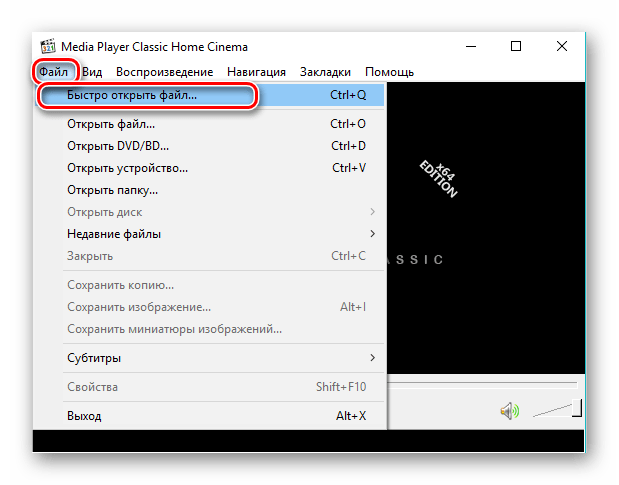

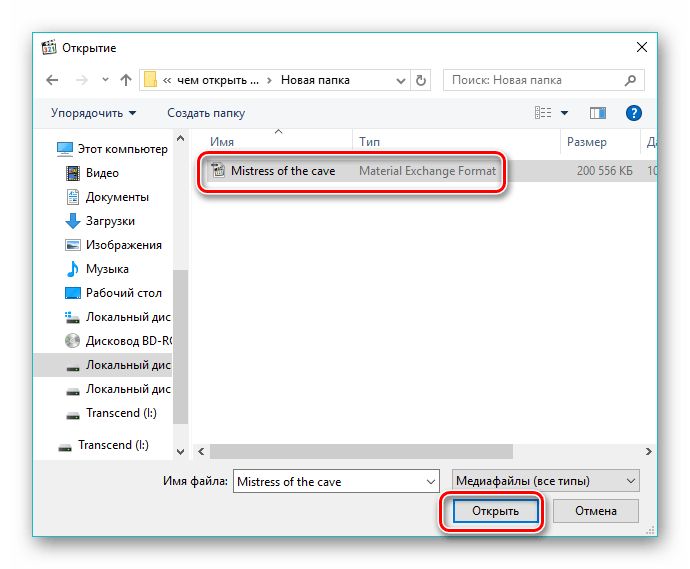
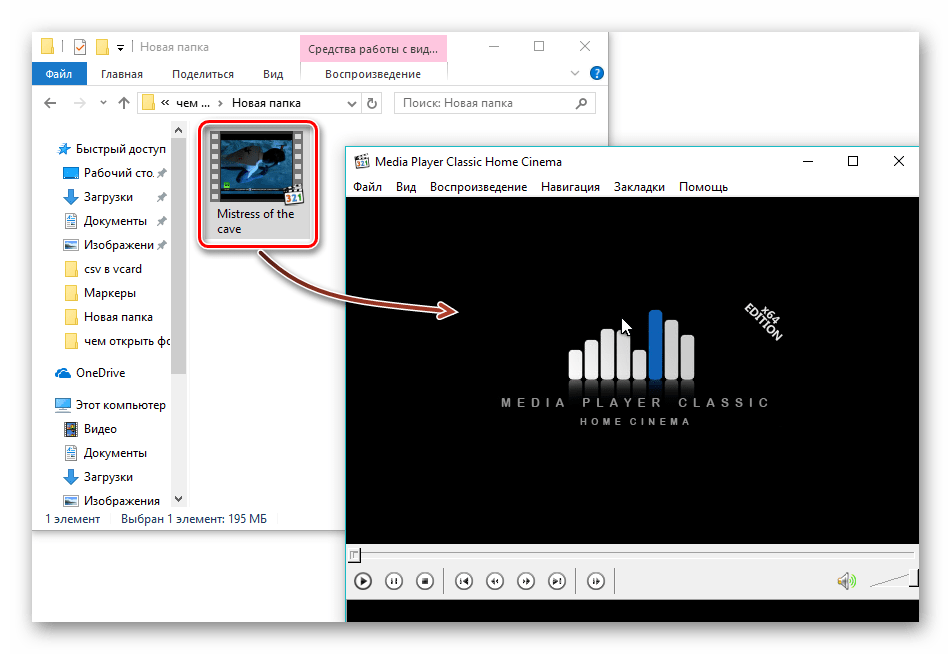
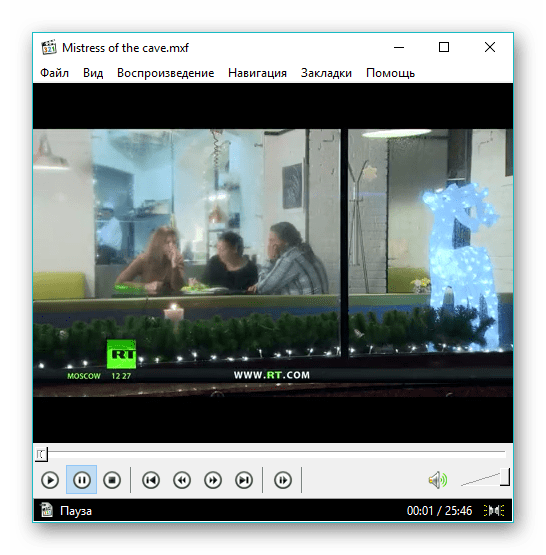
Способ 2: VLC Media Player
VLC Media Player является программой, которая умеет не только воспроизводить мультимедийный контент, но и записывать сетевые видеопотоки.
- После того как запустили плеер, нажмите «Открыть файл» в меню «Медиа».
- В «Проводнике» отыскиваем необходимый объект, обозначаем его и щелкаем на «Открыть».
- Начинается проигрывание ролика.
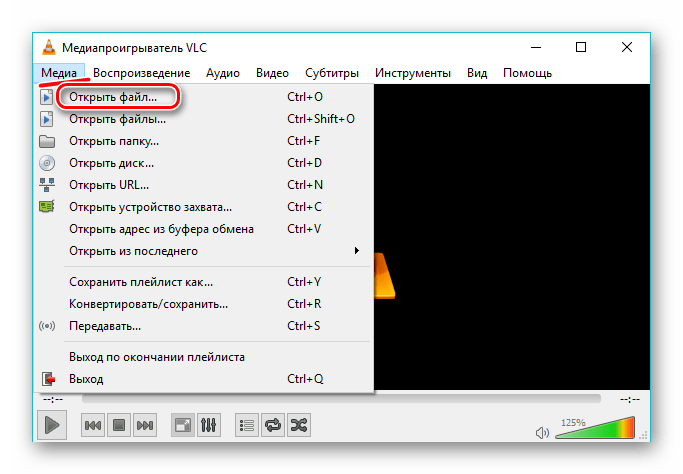
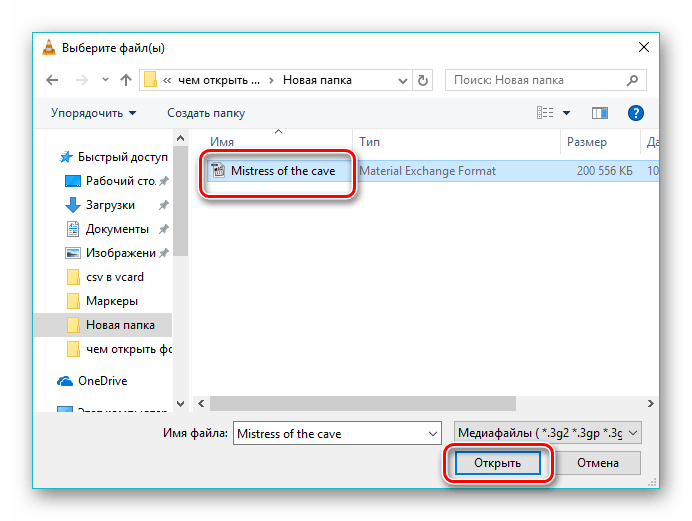

Способ 3: Light Alloy
Light Alloy – известный плеер, умеющий воспроизводить основные мультимедийные форматы.
- Запускаем Лайт Эллой и жмем по пиктограмме в виде стрелки вверх.
- Аналогично можно щелкнуть по строке заголовка и выбрать пункт «Открыть файл» в раскрытом меню.
- В открывшемся обозревателе переходим в необходимую директорию и для отображения ролика MXF в окне выбираем «Все файлы». Далее выделяем его и жмем по «Открыть».
- Запускается воспроизведение видео.
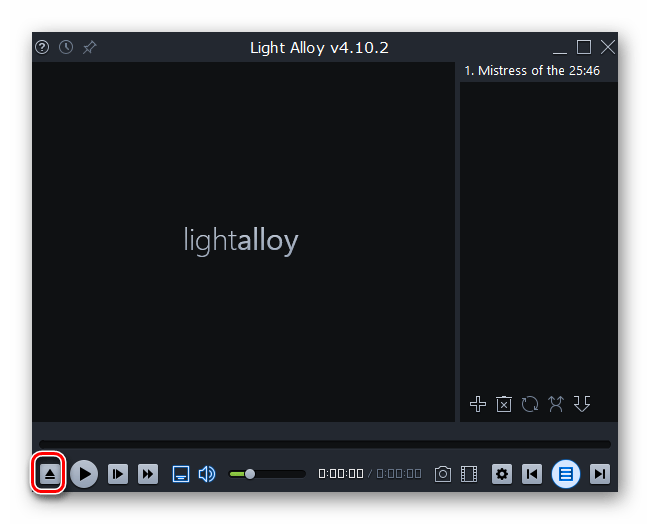
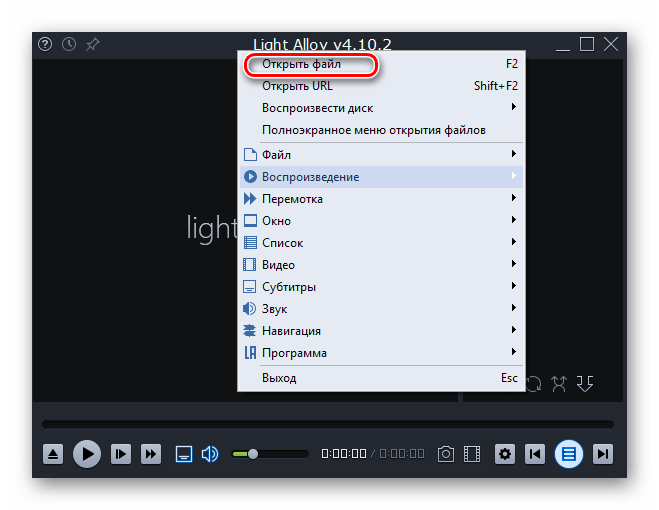
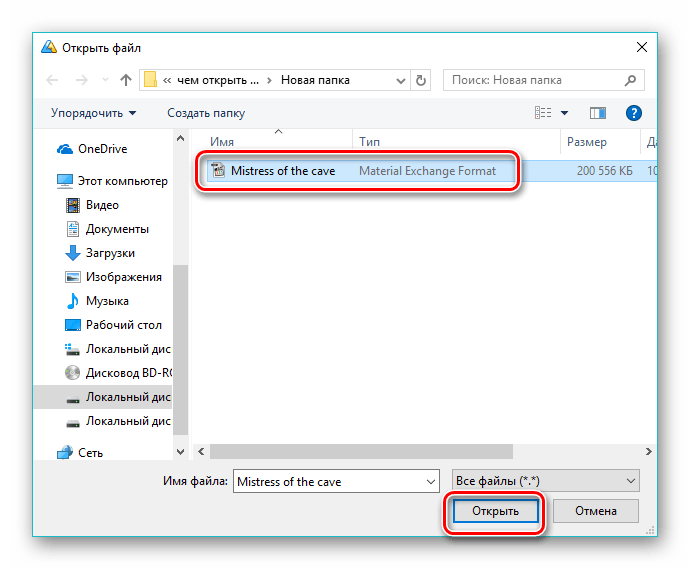
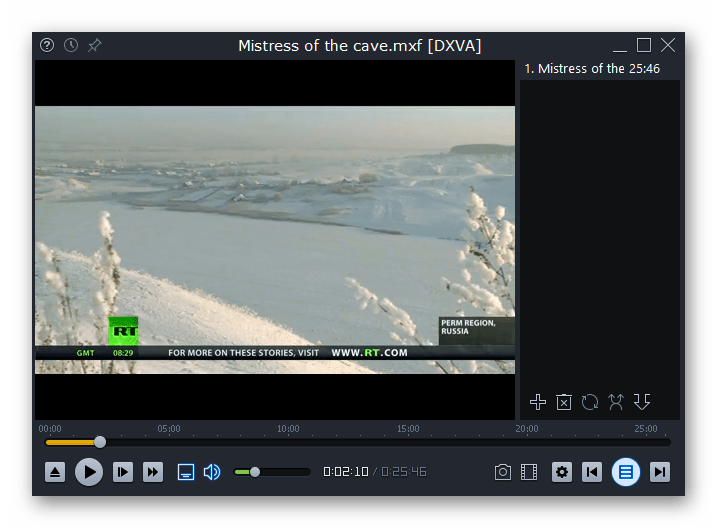
Способ 4: KMPlayer
На очереди KMPlayer, который представляет собой популярный софт для просмотра видео.
- После запуска программы нажмите по значку «KMPlayer», а затем в развернувшейся вкладке на «Открыть файл».
- Вместо этого можно щелкнуть по области интерфейса и в появившемся контекстном меню нажать соответствующие пункты для открытия ролика.
- Запускается окно эксплорера, где находим нужный объект и щелкаем на «Открыть».
- Начинается воспроизведение видео.
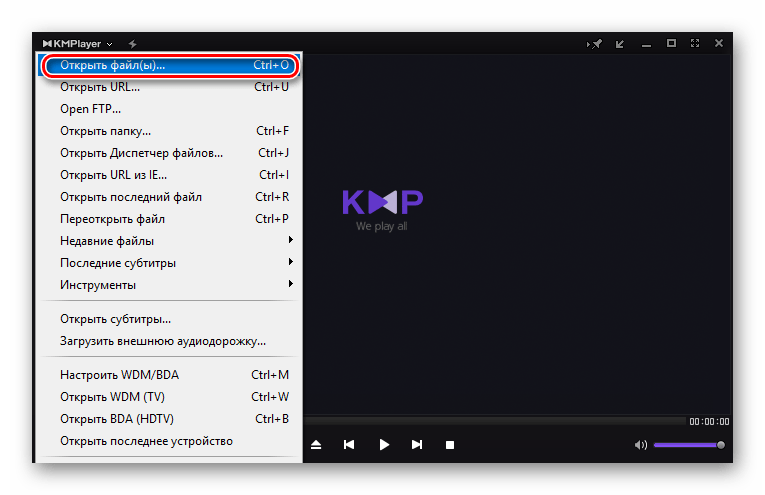
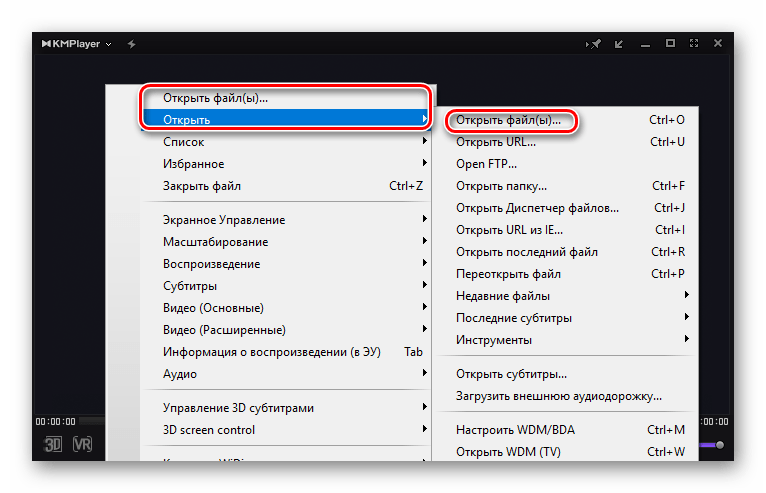
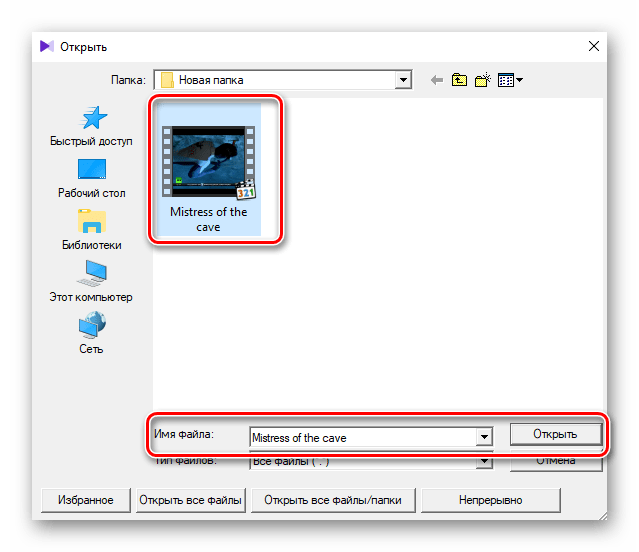
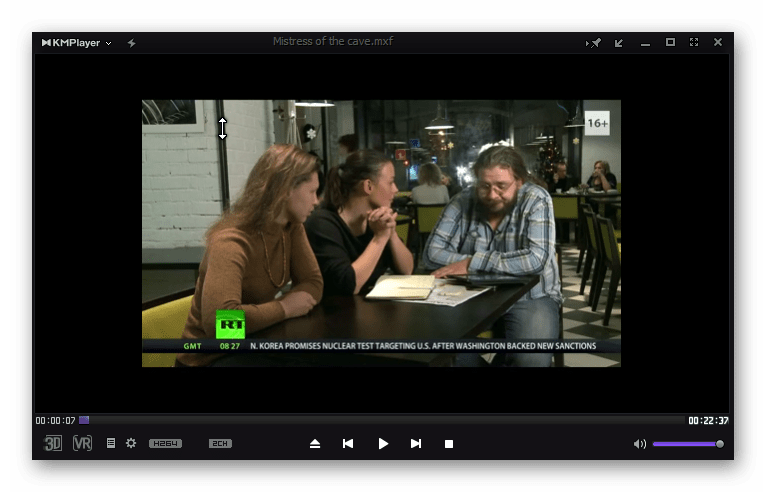
Способ 5: Windows Media Player
Windows Media Player завершает обзор софта для открытия формата MXF. В отличии от всех предыдущих решений, он уже предустановлен в системе.
Открываем плеер и во вкладке «Библиотека» жмем на раздел «Видео». В результате отображается список доступных файлов, в котором выделяем исходный ролик и жмем по кнопке воспроизведения.
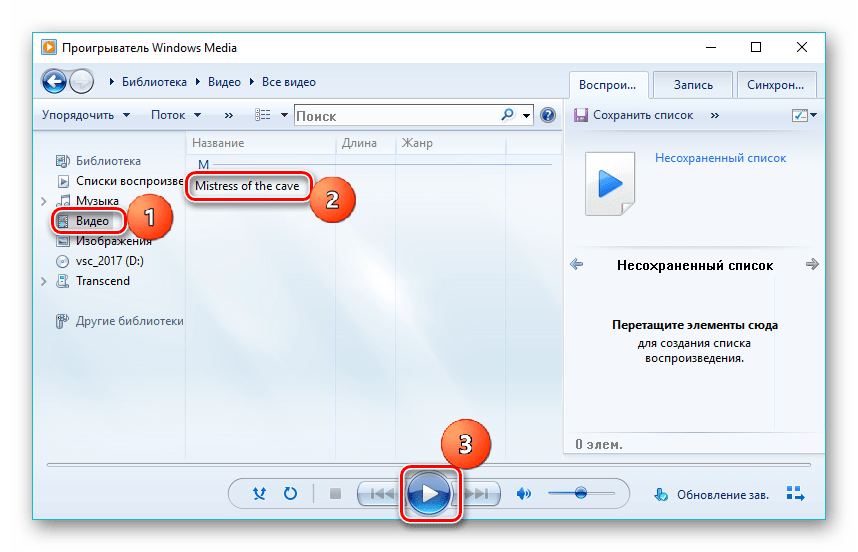
Сразу после этого начинается показ видеофайла.
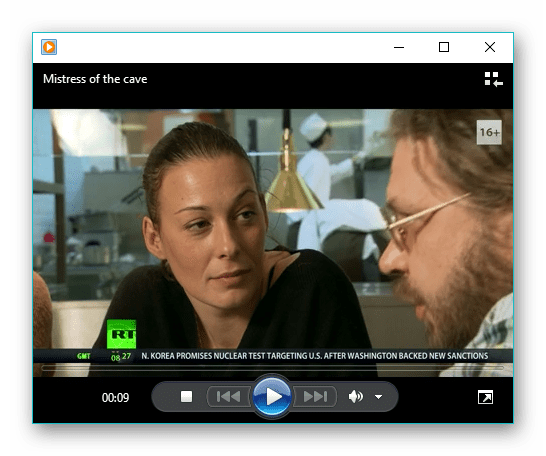
Все рассмотренные программы справляются с задачей воспроизведения файлов формата MXF. Стоит отметить, что Light Alloy и KMPlayer открывают видео, несмотря на отсутствие официальной поддержки формата.
 Наша группа в TelegramПолезные советы и помощь
Наша группа в TelegramПолезные советы и помощь
 lumpics.ru
lumpics.ru

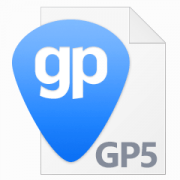

Добрый вечер!
WM не хочет открывать .mxf.
Винда 10 лицензионная.
Других плейеров нет в системе, к сожалению.